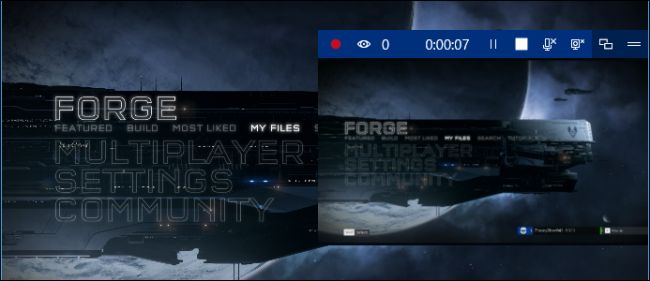Pozrite sa na Správcu úloh v systéme Windows 10 a vysa môže zobraziť jeden alebo viac procesov „servera Broadcast DVR“. Tieto procesy majú názov súboru bcastdvr.exe a sú súčasťou operačného systému Windows 10.
súvisiace: Čo je tento proces a prečo je spustený na mojom počítači?
Tento článok je súčasťou našej prebiehajúcej sérievysvetľuje rôzne procesy nájdené v Správcovi úloh, napríklad Runtime Broker, svchost.exe, dwm.exe, ctfmon.exe, rundll32.exe, Adobe_Updater.exe a mnoho ďalších. Neviete, aké sú tieto služby? Lepšie začnite čítať!
Čo je to Broadcast DVR Server?

Funkcia Game DVR v systéme Windows 10 umožňujeZaznamenajte si hru na PC. Môžete automaticky nahrávať všetky počítačové hry na pozadí (napríklad na konzole Xbox One alebo PlayStation 4), zvoliť spustenie a zastavenie nahrávania prostredníctvom hernej lišty alebo vysielať svoje hry online pomocou služby spoločnosti Microsoft Beam.
Proces vysielania DVR servera je spojenýs funkciou DVR hry pre systém Windows 10. Ak použijete Game DVR na zaznamenanie hrania vášho počítača alebo na jeho online vysielanie, proces bcastdvr.exe funguje. Ak nepoužívate Game DVR na nahrávanie, tento proces sedí ticho na pozadí a nerobí nič.
Prečo používa toľko CPU a pamäte?
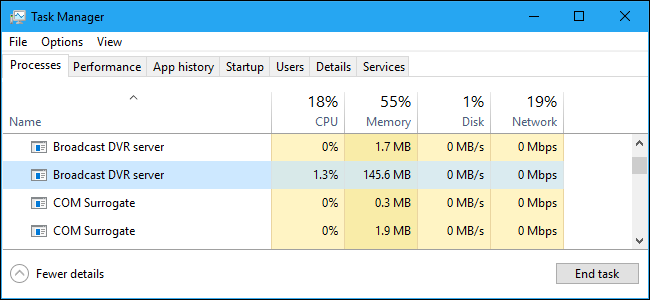
Ak vidíte proces servera Broadcast DVR pomocouna pozadí viditeľného množstva CPU alebo pamäte, je pravdepodobné, že zaznamenáva vašu hrateľnosť. K tomu môže dôjsť z jedného z dvoch dôvodov: manuálne ste sa rozhodli spustiť nahrávanie hry z hernej lišty systému Windows 10, alebo máte Game DVR nastavené na automatické nahrávanie hry na pozadí. Môže to znížiť výkon hry, pretože nahrávanie vyžaduje systémové prostriedky.
Aby ste tomu zabránili, prejdite na Nastavenia>Hry> DVR hry. Vypnite možnosť „Nahrať na pozadí, keď hrám hru“ a server Broadcast DVR nepoužíva systémové prostriedky na nahrávanie ničoho, pokiaľ sa ručne nerozhodnete spustiť nahrávanie na paneli hier.

Môžem to zakázať?
súvisiace: Ako zakázať herný rekordér systému Windows 10 (a herný panel)
Neexistuje žiadna škoda nechať tento proces bežať. Ak aktívne nahrávate, nebude používať systémové prostriedky. Tento proces však môžete zakázať za predpokladu, že nepotrebujete funkcie Game Bar alebo Game DVR. Musíte iba deaktivovať Game DVR a Game Bar.
Najprv prejdite na Nastavenia> Hranie> DVR hry a vypnite možnosť „Nahrať na pozadí, keď hrám hru“.
Ďalej choďte na Nastavenia> Hry> Herná lišta a vypnite možnosť „Nahrávať klipy, snímky obrazovky a vysielať pomocou hernej lišty“.

Všimli sme si, že systém Windows sa neskončil okamžiteserver Broadcast DVR spracováva v našom systéme. Po odhlásení a prihlásení však boli preč. Systém Windows reštartuje služby, ak niekedy znova povolíte funkcie Game Bar alebo Game DVR.
Je to vírus?
Nevideli sme žiadne hlásenia škodlivého softvéru, ktorý sa vydáva za server Broadcast DVR alebo proces bcastdvr.exe.
Ak chcete skontrolovať, či je spustený skutočný a legitímny proces vysielania DVR, kliknite naň pravým tlačidlom myši v Správcovi úloh a vyberte príkaz „Otvoriť umiestnenie súboru“.

Mali by ste vidieť okno File Explorer otvorené do adresára C: WindowsSystem32 s vybratým súborom bcastdvr.exe.
Ak sa otvorí do iného priečinka alebo sa zobrazí súbor s iným názvom, môže sa stať, že budete mať tento proces škodlivý program.
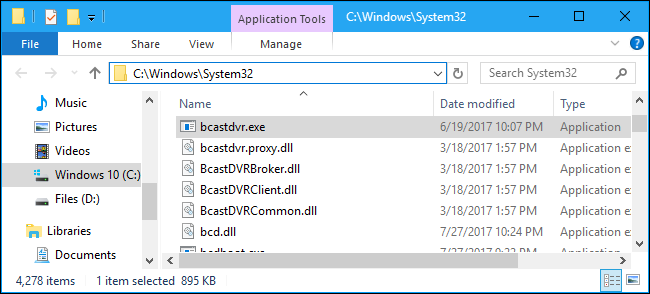
súvisiace: Aký je najlepší antivírus pre systém Windows 10? (Je Windows Defender Dosť Dobrý?)
Samozrejme, ak vás znepokojuje malware, vyby mal spustiť kontrolu pomocou preferovaného antivírusového programu, aby bol bezpečný. Preskúma váš systém na nebezpečný softvér a odstráni všetko, čo nájde.